Комната под водой
Комната под водой
Сложность урока: Средний
Здравствуйте! В этом уроке я расскажу, как превратить обычную комнату в затопленную.
Вот фото до и после.


От переводчика: Автор не прилагает к уроку использованные материалы. Но думаю, всё нужное Вы сможете найти вот здесь.
Приступим.
Создание водного эффекта внутри помещения.
Откройте изображение комнаты или другого помещения.
Вставьте изображение воды

Трансформируйте его:
Редактирование > Свободное трансформирование и Искажение или Перспектива.

Настройки для слоя комнаты:
Фильтр – Размытие – Размытие по поверхности (2/ 12).
Изображение – Коррекция – Варианты.
Пощелкайте по холодным цветам.


Скопируйте слой Воды, трансформируйте его, увеличивая область потолка.
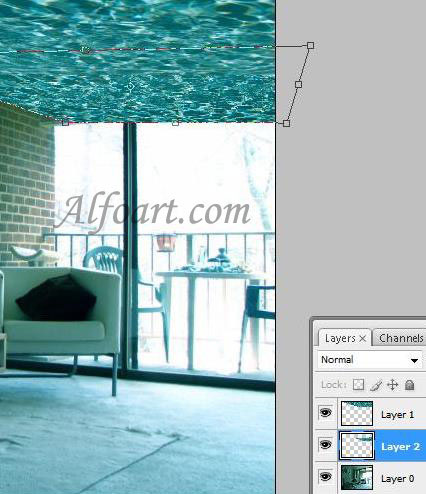
Настройка Уровней:
Изображение – Коррекция – Уровни.
Измените настройки Уровней как на картинке

Настройка Кривых
Изображение – Коррекция - Кривые
Измените настройки Кривых как на картинке (Канал RGB!)

Эффект люминесценции
Дублируйте слой Комнаты. Переименуйте его.
Нужно добавить Размытие по Гауссу. Фильтр – Размытие – Размытие по Гауссу.
Радиус около 7,8. Радиус зависит от размера Вашего изображения.
В панели Слоев поставьте Режим наложения на Замена светлым (Lighten)

Подкорректируйте края потолка, используя Слой-маску  и мягкую кисть
и мягкую кисть 

Щелкните по значку Быстрой маски  .
.
Выделите зоны фона, используя круглую мягкую кисть

Снова щелкните по значку Быстрой маски.
Фильтр – Искажение – Стекло (Искажение - 6, Смягчение - 8, Текстура - Изморозь, Масштаб - 184%)
Отмените выделение.
Создайте Новый слой.
Фильтр – Рендеринг – Облака.

Фильтр – Рендеринг – Эффекты освещения

Трансформируйте этот слой

Настройка цветов:
Изображение – Коррекция – Цветовой баланс.
Режим наложения Умножение (Multiply)

Залейте стекла окон светлым цветом.
Фильтр – Размытие – Размытие по Гауссу (30-40)

Создайте Новый слой
Вставьте голубой прямоугольник с Непрозрачностью 60%.
Фильтр – Размытие – Размытие по Гауссу (45)

Измените линию, используя Фильтр – Искажение – Дисторсия.

Создайте Новый слой.
Залейте его Линейным Градиентом  (от черного к фону)
(от черного к фону)
Режим наложения Умножение (Multiply), Непрозрачность 70%

Создайте Новый слой.
Вставьте текстуру с пузырьками.

Трансформируйте её, измените цвета, Режим наложения Умножение (Multiply)
Подкорректируйте края, используя мягкий Ластик  .
.

Повторите эти действия с другими пузырьками.

Подкорректируйте их форму, используя Фильтр – Искажение – Сферизация.


Вернитесь на слой с черным градиентом и очистите некоторые места, используя мягкую кисть.
Выполните сведение.
Осветлите некоторые участки, используя Осветлитель (Света, 54%)

Ну вот и результат!

А вот что получилось у меня (переводчика)

Автор: Alexandra Fomicheva
Источник: www.alfoart.com

Комментарии 246
Спасибо за перевод. Но урок не очень понятен. Делала скорее интуитивно.
спасибо
получилось как-то так
Спасибо.
Большое спасибо)
СПАСИБО
Спасибо за урок) правда не всё было понятно
Моя комната. Урок понравился)
Вообще ни фига непонятно! Где когда на какой слой вставать ,на каком слое делать то или иное действие!До половины дошел, потом понял,что бесполезно...Разве что еще раз попробовать. "Догадайся мол, сама"это называется"
Спасибочки за урок.Очень понравилось.
Спасибо за урок!
Так лучше, наверное.
Как-то так!
Такая вот есть у меня комнатка)
интересно, спасибо!
Спасибо!
Спасибо за урок!
не совсем так)
вот
спасибо за урок) норм! но не все понятно было!!!
Супер!!!!! качественный эффект!!!
Спасибо.Попробовала,интересно.
спасибо за урок!
спасибо!
Спасибо)
вот еще)))
Урок интересный, спасибо
Воть!Спасибо за урок!